Was tun Sie, wenn sich die Windows -Computer -App nicht öffnet?
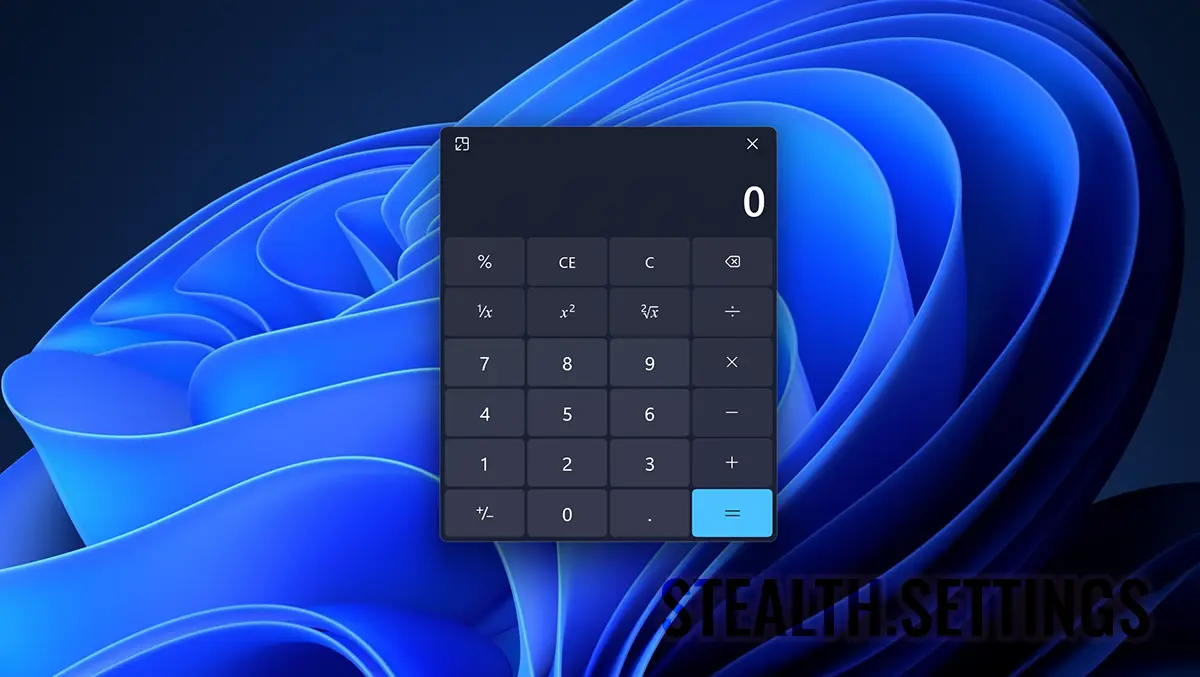
Die Aktualisierungen der Betriebssysteme bringen meistens Stabilität und lösen einige Fehler aus den vorherigen Versionen, neuen Funktionen und erhöhten Sicherheit. Es gibt jedoch weniger glückliche Aktualisierungen, die die Produktivität beeinflussen können. Beispielsweise wird das aktualisierende Windows 10 oder Windows 11 aktualisiert, wonach die Windows -Taschenrechner -Apps unter Windows 10/11 nicht geöffnet werden.
Inhalt
Dieses Problem, das verhindert, dass die Computeranwendung für Windows 10 oder Windows 11 ausgeführt wird, meistens nach der Aktualisierung von Microsoft (Windows Update). Es ist auch in der Vergangenheit in den alten Versionen Windows 10 passiert.
Was müssen Sie tun, wenn die Windows -Taschenrechner -App nicht unter Windows 10/11 -Systemen geöffnet wird
In dem Szenario, in dem die Computeranwendung installiert ist, können Sie sie jedoch nicht öffnen, wenn Sie darauf klicken, es ist höchstwahrscheinlich auf ein Update für das Windows -Betriebssystem zurückzuführen, und die Lösung befindet sich im Tutorial unten.
Metoda 1: Windows Update
Wenn Sie nicht auf die Windows Calculator -App abhängig sind, warten Sie am besten auf ein neues Betriebssystem -Update Windows 10 / Windows 11.
Microsoft macht Updates ziemlich häufig vor, insbesondere wenn sie Probleme für Produktivitätsanwendungen melden, die mit dem Betriebssystem geliefert werden.
Methoden 2: Alternativ, wenn die Windows -Rechner -App nicht geöffnet ist
Google ist eine sehr einfache Alternative, wenn die Computer -App nicht unter Windows öffnet. Zugang Google.com und Typ “Kalkulator”.
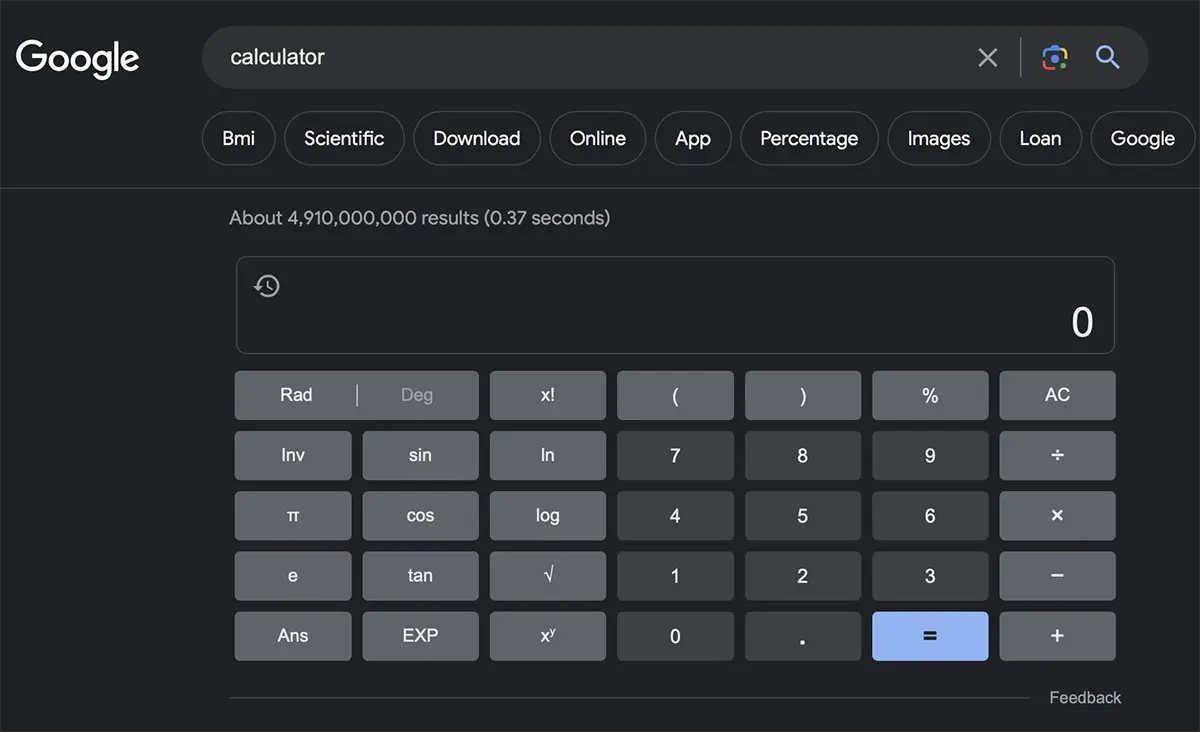
Der von Google direkt in der Suchmaschine bereitgestellte Computer ist mindestens so komplex wie das, das auf Windows -Betriebssystemen vorhanden ist. Es erfordert keine Installation einer Anwendung oder der Verwendung eines bestimmten Internetbrowsers.
- Wie benutzt du Windows Childhood für Windows 11?
- So aktualisieren Sie Treiber in Windows 11 – Die leichteste Methode
- Cum Activezi Windows Photo Viewer in Windows 11
Methode 3: Anwendung Windows -Taschenrechner neu einstellen
Eine andere Methode ist die Neuinstallation der Computeranwendung. Gehen Sie zum Startmenü → schreiben “Calculator” → Klickrechte in der Computeranwendung → Uninstall.
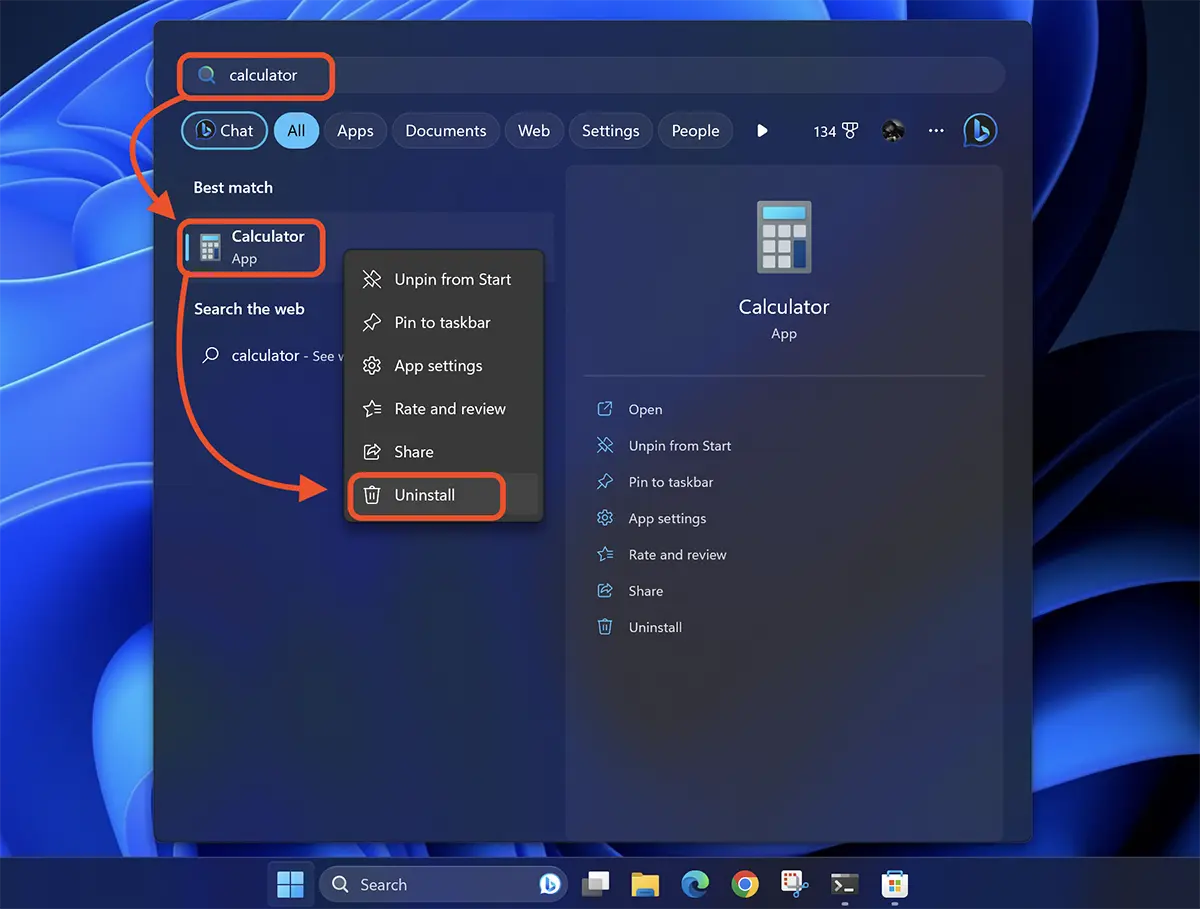
Nachdem Sie die App deinstalliert haben, öffnen Sie Microsoft Store Suchen Sie dann die App und installieren Sie die App “Windows Calculator“.
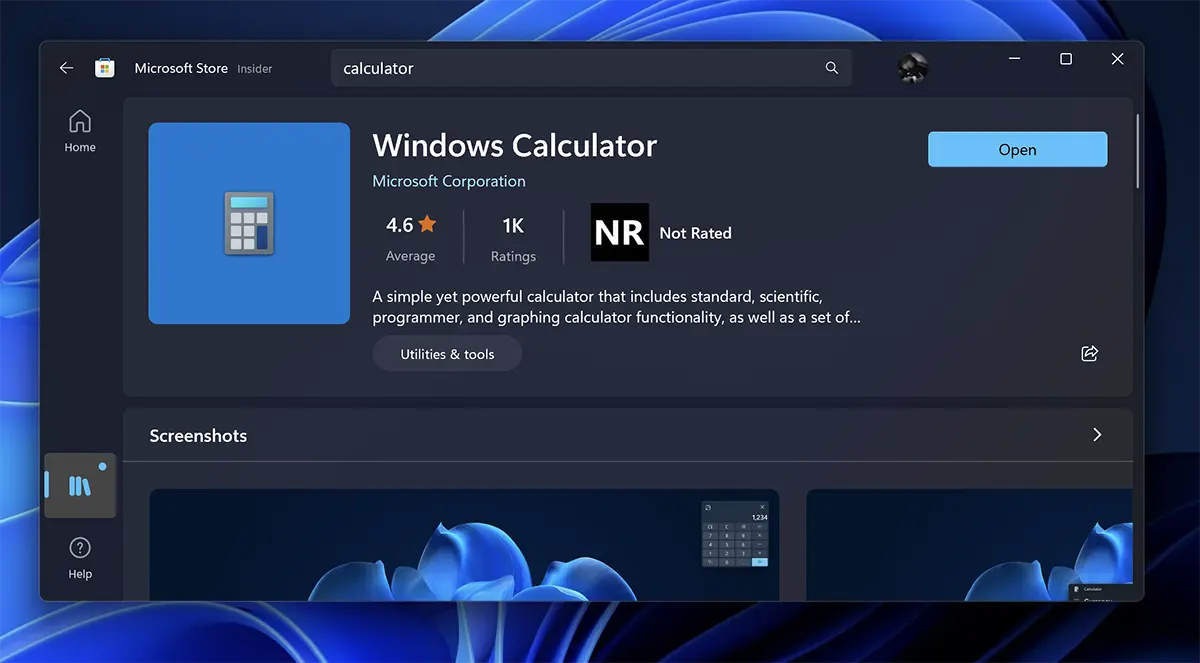
Klicken “Offen” die App öffnen Windows Calculator.
Über Windows Calculator
Windows Calculator ist eine App, die im von Microsoft entwickelten Windows -Betriebssystem enthalten ist. Diese App dient als nützliches Werkzeug für die Ausführung grundlegende mathematische Berechnungen, wie Montage, Subtraktion, Multiplikation und Abteilung. Im Laufe der Zeit wurde die App erweitert und erweitert, um sowohl erweiterte Funktionen zu bieten Wissenschaftliche Funktionen, Conversions von Einheiten und Finanzberechnungen, die zu einer sehr nützlichen Anwendung in einer Vielzahl von Feldern werden.
In der wissenschaftlichen Weise bietet Windows Calculator eine umfangreiche Palette mathematischer und wissenschaftlicher Funktionen, wie z. B. Trigonometrie, Logarithmen, Exponentialfunktionen und mehr.
Was tun Sie, wenn sich die Windows -Computer -App nicht öffnet?
Was ist neu
Um Stealth
Technologiebegeistert schreibe ich seit 2006 gerne auf StealthSettings.com. Ich habe umfangreiche Erfahrungen mit Betriebssystemen wie macOS, Windows und Linux sowie mit Programmiersprachen, Blogging-Plattformen (WordPress) und Online-Shops (WooCommerce, Magento, PrestaShop).
Alle Beiträge von Stealth anzeigenVielleicht interessieren Sie sich auch für...

